Så här slår du på iPhone 11, iPhone 11 Pro och iPhone 11 Pro Max
Miscellanea / / August 05, 2021
Apple ändrade helt sin designestetik med lanseringen av Apple iPhone x. Dessutom har iPhone 11-serien, dvs. iPhone 11, 11 Pro och 11 Pro Max, även om de har olika namn, men de delar ungefär samma övergripande design. Vi vet alla att för att uppnå helbildsdesignen, gick Apple vidare och tog bort den fysiska hemknappen och i stället för Touch ID som tog in Face ID. Det finns dock tillfällen där du måste tvinga starta din Apple iPhone för att gå in i DFU-läge, etc.
Och om du letar efter lösningen är du på rätt plats som i det här inlägget, vi ger dig en guide om hur du slår på iPhone 11, iPhone 11 Pro och iPhone 11 Pro Max. Vi ger dig en komplett guide för steg-för-steg-operationer för att utföra kraftåterstart och andra funktioner på din iPhone. Så, utan vidare, låt oss gå direkt in i själva artikeln:

Så här slår du på iPhone 11, iPhone 11 Pro och iPhone 11 Pro Max
Nedan finns två metoder, en som förklarar hur du tvingar omstart av din iPhone och den andra förklarar hur du går in i DFU-läge.
Tvinga om din iPhone
Utan närvaron av en fysisk hemknapp blir det lite förvirrande att tvinga om att starta om din smartphone. Apple tog med denna förändring med lanseringen av iPhone 8. Vad du behöver göra är att helt enkelt trycka på de två volymknapparna (upp och ner) och den enskilda sidoknappen på höger sida.
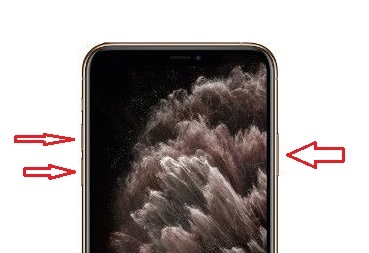
När du har tryckt på högerknappen tillsammans med volymknappskombinationen kommer din enhet att visa Apple-logotypen. Om Apple-logotypen inte visas då kan du behöva ladda din enhet och även om det inte hjälper är det dags att kontrollera din iPhone på servicestationen.
Hur man går in i DFU-läge på iPhone
Du kan använda ovanstående tvingade omstartsmetod om din enhet fryser, dyker upp med fel eller helt slutar svara då, den här metoden kan komma till hands. DFU står för Device Firmware Update. Dessutom låter den här metoden din iPhone uppdatera firmware och återställa operativsystemet som fungerade perfekt. Faktum är att denna DFU-metod kan vara perfekt om du har installerat en betauppdatering på din enhet och det ofta orsakar problem på din iPhone. Du kan snabbt rulla tillbaka till den tidigare installerade programversionen med den här metoden. Men för allt detta måste du ha den senaste versionen av iTunes installerad på din enhet.
Följ nedanstående steg för att kontrollera att den senaste versionen av iTunes är installerad på din dator:
- Sätt först på din iPhone.
- Anslut den nu till din dator med en Blixt till USB kabel.
- Öppna iTunes på din dator och kontrollera att din iPhone visas i listan över enheter.
- Tryck sedan på iPhone Höj volymen omedelbart följt av Sänk volymen knapp.
- Håll ned Strömknappen tills iPhone: s skärm blir svart.
- Släpp sidoknappen och håll sedan ned båda Sidoknapp och Sänk volymen knappen tillsammans.
- Släpp sedan Sida, men fortsätt att trycka på Sänk volymen knapp.
- Vänta i minst fem sekunder tills iTunes känner igen DFU-återställningsläge har aktiverats.
Du får ett meddelande som säger ”iTunes har upptäckt en iPhone i återställningsläge. Du måste återställa iPhone innan den kan användas med iTunes ”. Om du inte ser detta meddelande måste du utföra stegen igen. Stäng iTunes-återställningsprompten och återställ din iPhone till fabriksinställningarna genom att välja Återställ iPhone. När din iPhone har startats kommer den automatiskt att lämna DFU-läget.
Så där har du det från min sida i det här inlägget. Jag hoppas att du gillade det här inlägget och kunde kraftigt starta om din iPhone och använda DFU-läget för att återställa den tidigare installerade versionen. Låt oss veta i kommentarerna nedan om du stöter på några problem när du följer något av ovan nämnda inlägg. Fram till nästa inlägg... Skål!
En Six Sigma och Google Certified Digital Marketer som arbetade som analytiker för ett topp MNC. En teknik- och bilentusiast som gillar att skriva, spela gitarr, resa, cykla och koppla av. Entreprenör och Blogger.


